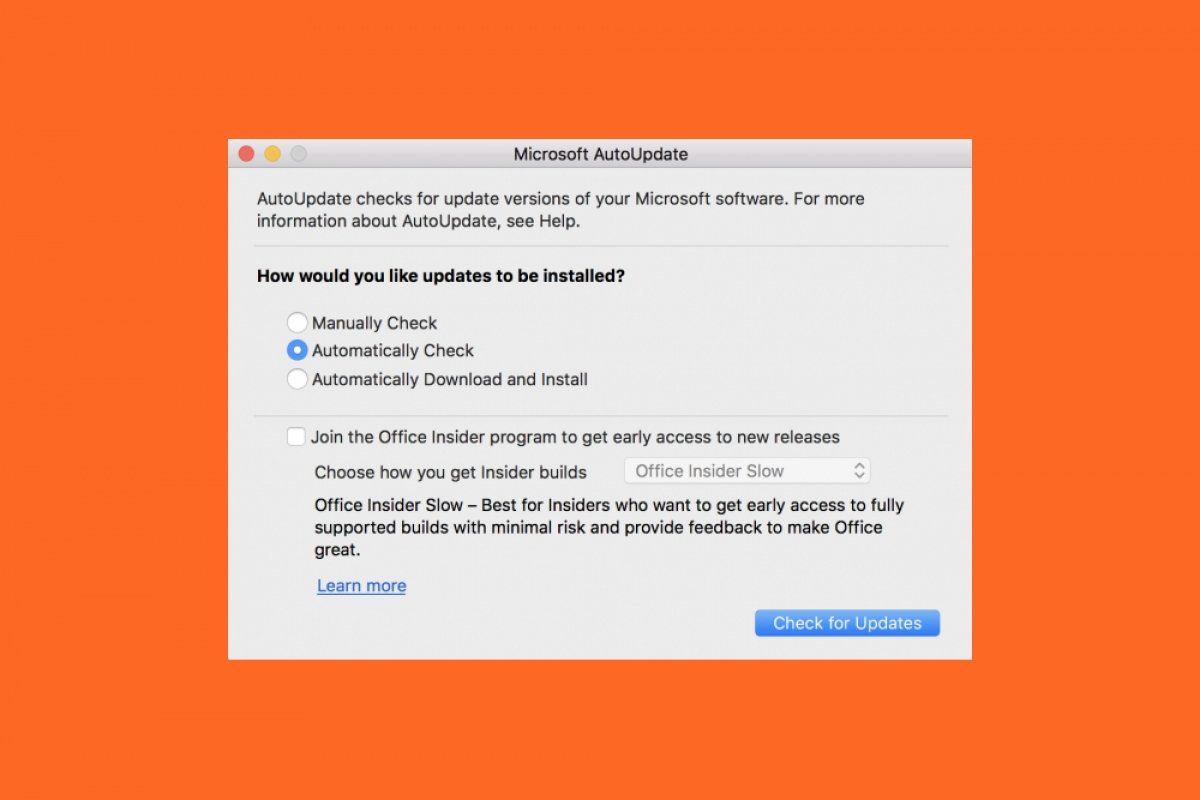Office es la suite de ofimática preferida por millones de usuarios. Conseguir sus actualizaciones recientes en Mac es algo que puedes hacer de diferentes maneras. La más sencilla es comprobar que existe alguna actualización en la App Store para Mac. Para hacerlo, pulsa el icono de esta aplicación, viene de manera predefinida en el dock, es decir, la parte inferior de la pantalla. Cuando existen actualizaciones de cualquier programa por instalar, aparece un número de color rojo. Pulsa en el icono de App Store y comprueba en Updates que tienes una actualización para Mac. En caso positivo, solo has de pulsar en Install y se ejecuta sola la descarga y actualización.
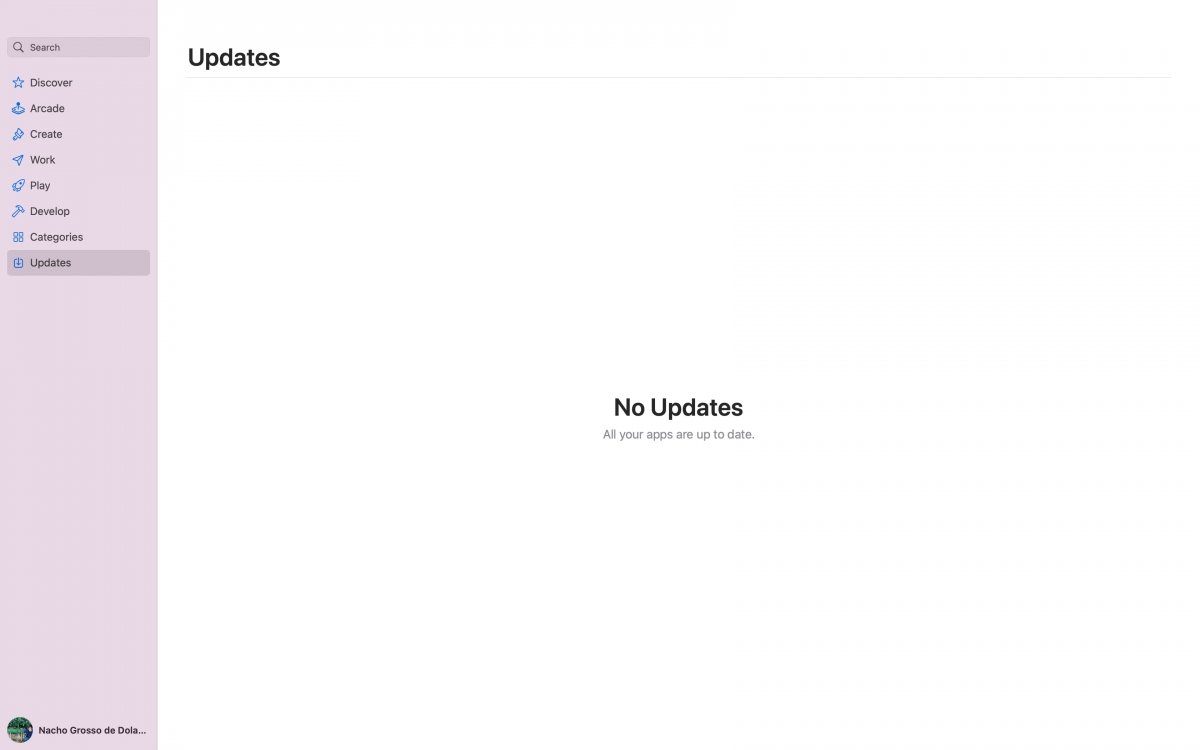 Comprobar actualizaciones en App Store para Mac
Comprobar actualizaciones en App Store para Mac
La segunda forma de comprobarlo es abriendo cualquiera de los programas que componen Microsoft Office, nosotros lo hemos hecho con Word. En la barra superior de este programa, ve al menú Help y pulsa en Check for Updates.
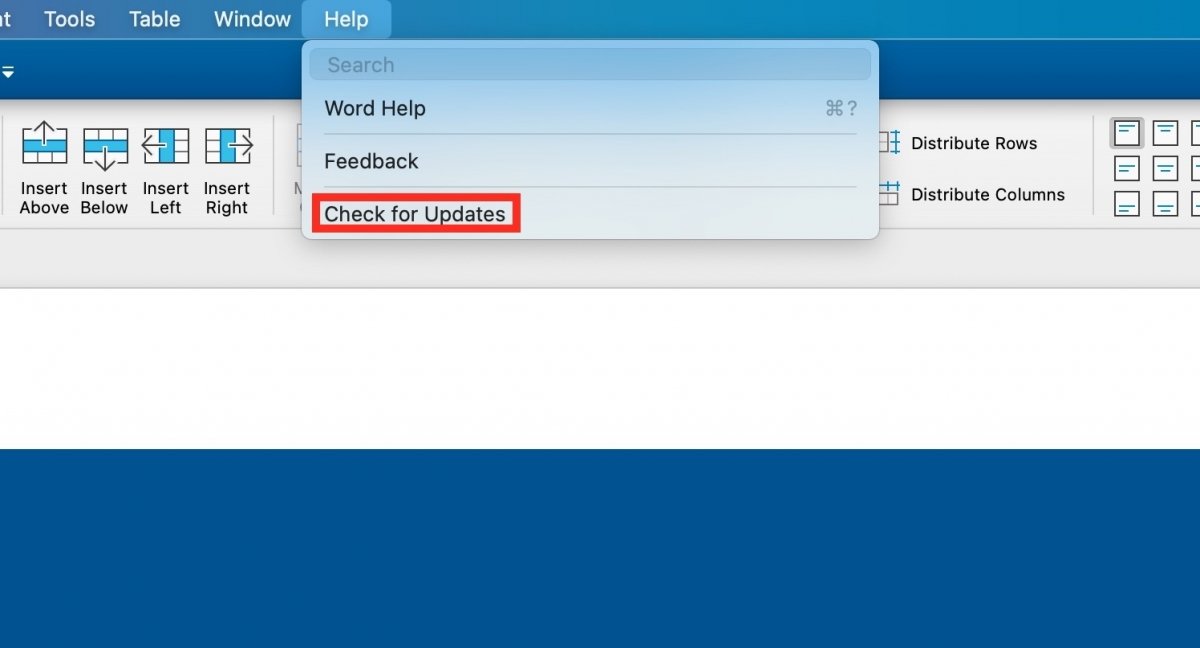 Comprobar actualizaciones desde programa en Help
Comprobar actualizaciones desde programa en Help
Se abre una ventana pequeña en la cual aparece el epígrafe Check for Updates, púlsalo para comprobar si existen actualizaciones.
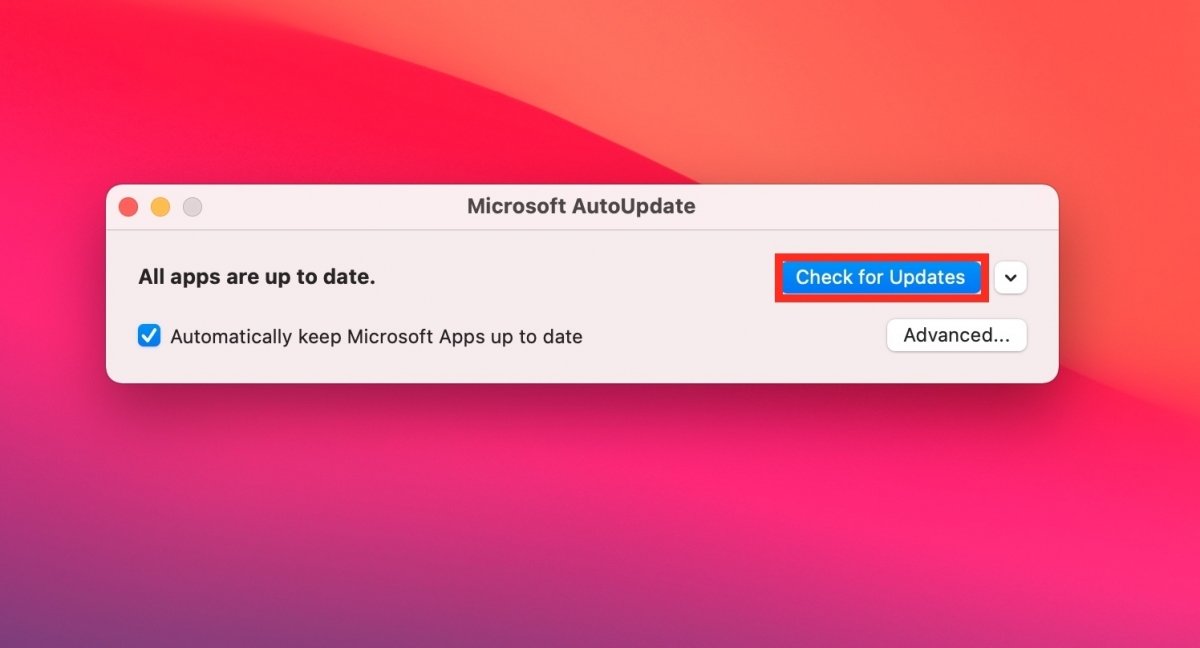 Comprobando actualizaciones desde Microsoft Update
Comprobando actualizaciones desde Microsoft Update
El equipo comprobará si existen actualizaciones pendientes. En caso positivo, te dirá cuáles son y podrás instalarlas. Quizás no tengas nada pendiente, por lo que no habrás de hacer nada, estás en la última versión. O incluso puede aparecer un mensaje de error que indica que no se ha podido conectar al servidor. Puede deberse a un fallo puntual de tu conexión o de los propios servidores de Microsoft. No pasa nada, cierra la app y vuelve a intentarlo.
Pero además, siempre puedes configurar las actualizaciones de manera avanzada mediante el Office Insider. Este programa requiere de un registro previo, pero una vez realizado, podrás descargar actualizaciones de manera diferente.
Una vez registrado en Office Insider, pulsa sobre el botón Advanced.
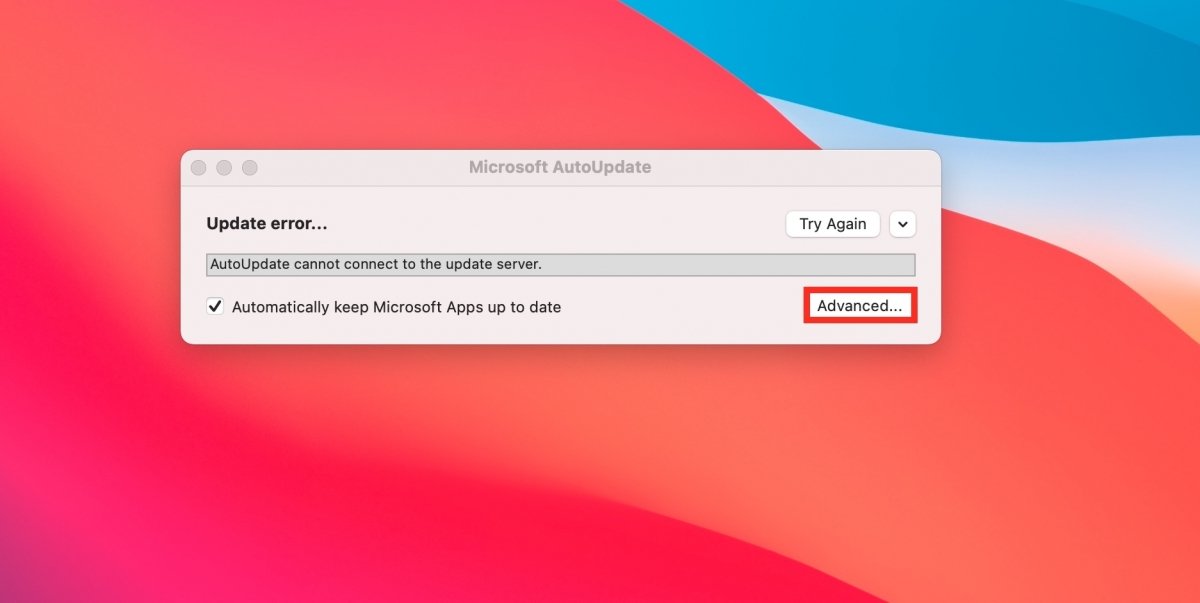 Buscarndo actualizaciones avanzadas
Buscarndo actualizaciones avanzadas
Una vez dentro puedes seleccionar el canal desde el que deseas descargar estas actualizaciones. Selecciona Current Channel (Preview) o Beta Channel.
- Current Channel (Preview) ofrece acceso anticipado a compilaciones totalmente compatibles, todo con un riesgo pequeño.
- Beta Channel está indicado si quieres que las compilaciones preliminares más antiguas, pero que ya no son compatibles, se publiquen con más frecuencia.
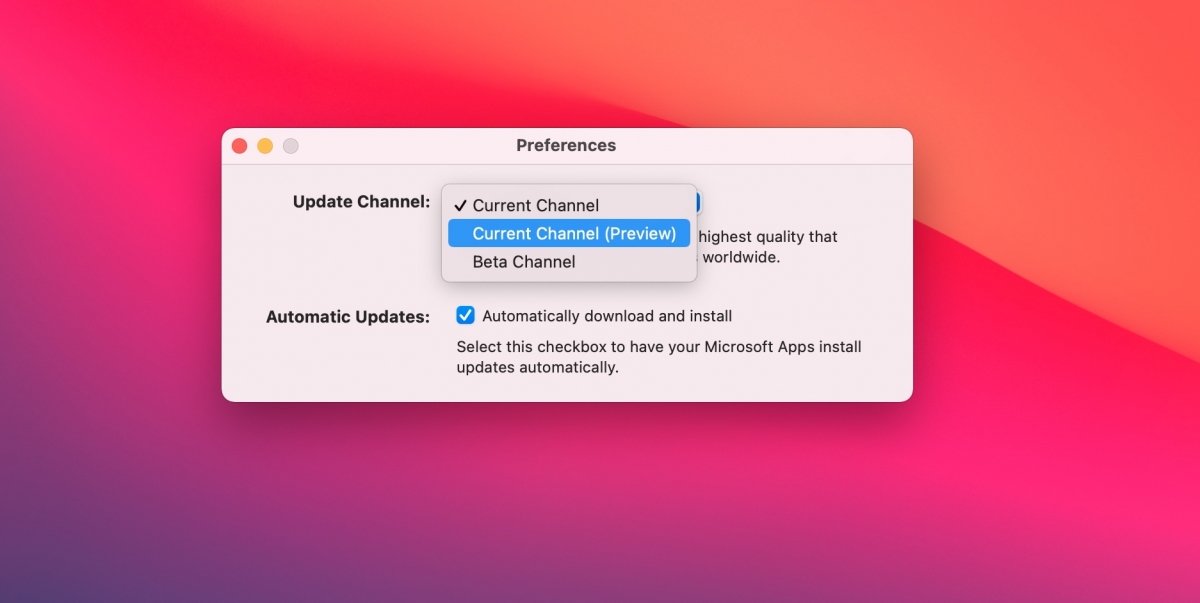 Selección de canal de actualizaciones
Selección de canal de actualizaciones
Simplemente, y una vez elegido el canal, habrás de aceptar los términos de uso de Microsoft.
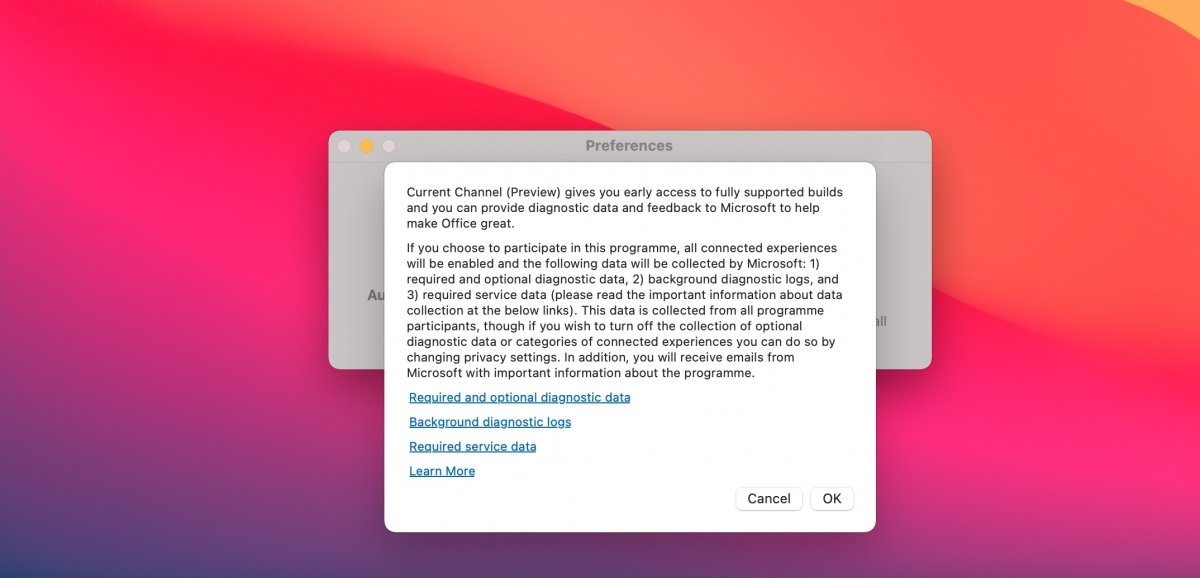 Aceptación de normas de actualizaciones avanzadas
Aceptación de normas de actualizaciones avanzadas
Recuerda que para asegurarte de que siempre estás al día, lo más conveniente es pulsar la casilla Automatically keep Microsoft Apps up to date, que encontrarás en el menú Help.
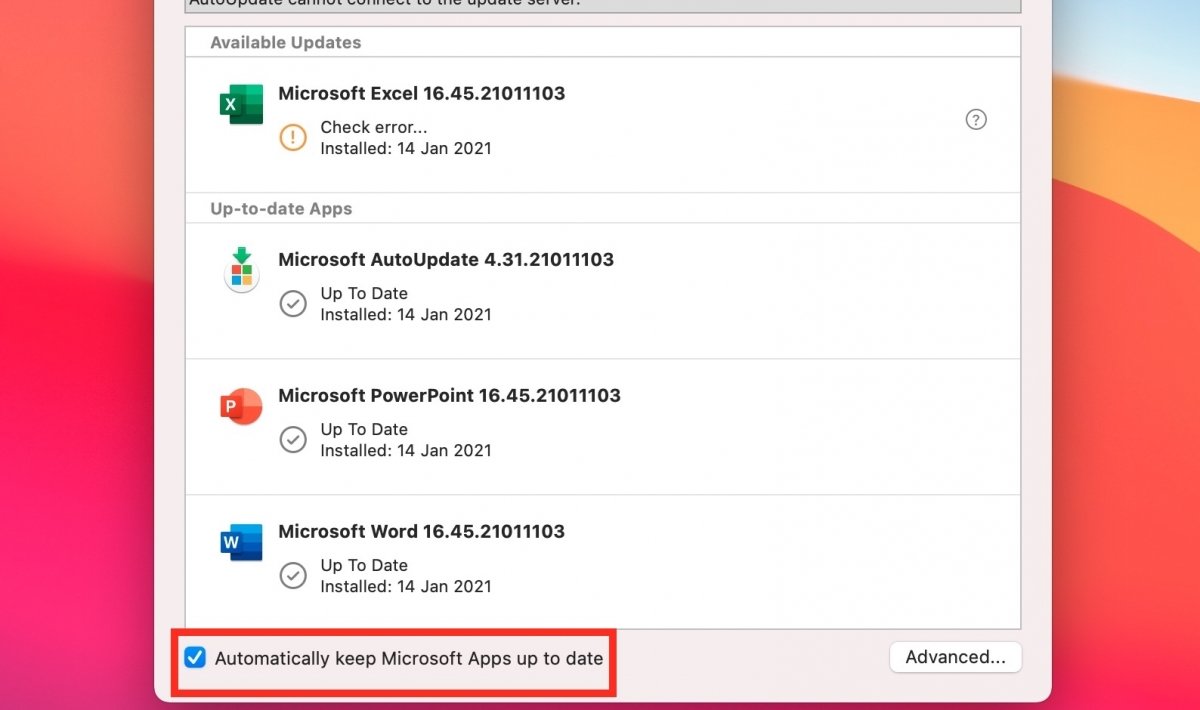 Opción de actualizaciones automáticas activadas
Opción de actualizaciones automáticas activadas
Tener Microsoft Office para Mac actualizado es sencillo y con ello nos aseguramos las funcionalidades más recientes, así como las mejores opciones de seguridad que proporcionan las apps de la suite.